پاک کردن حافظه نهان در وردپرس : اخیراً یکی از خوانندگان ما از ما پرسیده است که چگونه حافظه نهان را در وردپرس پاک کنیم؟
مرورگر وب ، سرور میزبان و افزونه های حافظه پنهان شما می توانند همه مطالب ذخیره شده را ذخیره کنند که می تواند مشاهده سریع در وب سایت شما را برای شما دشوار کند.پاک کردن حافظه نهان وردپرس معمولا اولین توصیه برای عیب یابی است که اغلب می شنوید.
در این مقاله به شما نشان خواهیم داد که چگونه به درستی حافظه نهان را در وردپرس پاک کنید. ما در این راهنما حافظه نهان مرورگر ، حافظه پنهان میزبانی وب و افزونه های حافظه پنهانی وردپرس را پوشش خواهیم داد.
حافظه پنهان چیست و چه زمانی نیاز دارید حافظه پنهان را پاک کنید؟
راه حل های ذخیره سازی نسخه ثابت وب سایت شما را ذخیره می کند. این به وردپرس اجازه می دهد تا اسکریپت های سنگین تر PHP را اجرا کند و سرعت وب سایت شما را بهبود بخشد.

انواع مختلفی از راه حل های ذخیره سازی در دسترس است. محبوب ترین آنها افزونه های ذخیره سازی وردپرس مانند افزونه WP Rocket و WP Super Cache هستند.این افزونه ها برای کنترل آنچه در حافظه پنهان ، زمان انقضاء محتوای ذخیره شده و تمیز کردن حافظه پنهان در صورت تقاضا ، رابط کاربری ساده ای ارائه می دهند.
بیشتر مرورگرهای مدرن وب نیز نسخه های ذخیره شده صفحات را در رایانه شما ذخیره می کنند.هدف از ذخیره سازی سرعت بخشیدن به وب سایت و بهبود تجربه کلی کاربر است. با این حال ، گاهی اوقات این باعث می شود که فوراً تغییراتی را ایجاد کنید که ناامید کننده باشد.
در این حالت ، شما برای دیدن تغییرات خود نیاز به پاک کردن حافظه پنهان دارید.با گفتن این مطلب ، اجازه دهید نگاهی به نحوه پاک کردن حافظه نهان خود در وردپرس بیندازیم.
مرحله ۱: حافظه نهان مرورگر خود را پاک کنید
ابتدا باید حافظه نهان مرورگر وب خود را پاک کنید. اکثر مرورگرهای وب می توانند محتوای استاتیک مانند برگه های سبک ، JavaScript ، تصاویر را از یک وب سایت ذخیره کنند تا بازدیدهای بعدی شما سریعتر انجام شود.
با این وجود ، بعضی اوقات ممکن است مرورگرهای وب نفهمند که یک صفحه وب تغییر کرده است. به جای گرفتن یک نسخه جدید ، آنها هنوز هم می توانند صفحه را از نسخه ذخیره شده در رایانه شما مجدد بارگیری کنند.
در اینجا نحوه پاک کردن حافظه نهان مرورگر خود در گوگل کروم آورده شده است. ابتدا باید بر روی نماد منو کلیک کرده و سپس گزینه More Tools »Clear Browsing Data را انتخاب کنید.

با این کار پنجره ای ایجاد می شود که می توانید محتوای مورد نظر برای حذف را انتخاب کنید. اطمینان حاصل کنید که گزینه ذخیره شده تصاویر و پرونده ها انتخاب شده است و سپس بر روی دکمه “clear data” کلیک کنید.

شما با موفقیت حافظه نهان مرورگر خود را پاک کردید ، و اکنون می توانید بازدید از وب سایت خود را امتحان کنید.اگر هنوز تغییراتی که ایجاد کرده اید را نمی بینید ، به مراحل بعدی بروید.
مرحله ۲: پاک کردن حافظه نهان در افزونه ذخیره سازی وردپرس
اگر از افزونه حافظه نهان وردپرس در سایت خود استفاده می کنید ، پس باید حافظه نهان افزونه خود را پاک کنید. اکثر افزونه های حافظه پنهان به شما امکان می دهند به راحتی از صفحه تنظیمات افزونه این کار را انجام دهید.
پاک کردن حافظه پنهان در WP-ROCKET
WP Rocket بهترین افزونه ذخیره سازی وردپرس در بازار است. بهترین قسمت در مورد استفاده از WP Rocket این است که آن را به صورت فعال در حافظه نهان وردپرس شما در پس زمینه ایجاد می کند ، بنابراین به کاربران شما همیشه نسخه کش شده خود را ارائه می دهید.همچنین پاک کردن پرونده های حافظه پنهان با یک کلیک بسیار آسان می کند.به سادگی به صفحه تنظیمات افزونه راکت بروید و بر روی دکمه” پاک کردن کش “کلیک کنید.

WP Rocket اکنون تمام پرونده های ذخیره شده را برای شما پاک می کند.
پاک کردن حافظه نهان در WP Super Cache
WP Super Cache یک افزونه محبوب ذخیره سازی وردپرس است. این امکان را به شما می دهد تا کلیه محتوای ذخیره شده را با یک کلیک پاک یا تمیز کنید.شما باید به تنظیمات »صفحه WP Super Cache مراجعه کرده و روی دکمه” حذف حافظه نهان “کلیک کنید.

WP Super Cache اکنون تمام پرونده های ذخیره شده را از وب سایت شما حذف خواهد کرد.
پاک کردن حافظه نهان در W3 Total Cache
W3 Total Cache یکی دیگر از افزونه های معروف ذخیره سازی وردپرس است. همچنین پاک کردن حافظه پنهان با یک کلیک آن را بسیار آسان می کند.به صفحه عملکرد بروید »صفحه داشبورد و روی دکمه خالی همه حافظه پنهان کلیک کنید.

W3 Total Cache اکنون تمام محتوای ذخیره شده در سایت شما حذف خواهد کرد.
نکته : اگر اخیراً وب سایت وردپرس خود را جابجا کرده اید ، ممکن است نیاز به پاک کردن حافظه نهان DNS خود نیز داشته باشید. با این کار اطمینان حاصل می کنید که اطلاعات DNS به روز شده و به نسخه جدید وب سایت خود می توانید دسترسی داشته باشید.
امیدواریم این مقاله به شما کمک کند تا یاد بگیرید که چگونه حافظه نهان را در وردپرس پاک کنید.